Przestrzeń prywatna w Androidzie 15: co to jest i jak z niej korzystać?
Opublikowany: 2024-10-27Blokowanie prywatnych aplikacji i zabezpieczanie plików osobistych na telefonach Pixel wymagało korzystania z aplikacji innych firm przez długi czas. Zmienia się to jednak w przypadku Androida 15, który oferuje natywne rozwiązanie Private Space , które chroni wrażliwe aplikacje i pliki na Twoim urządzeniu.
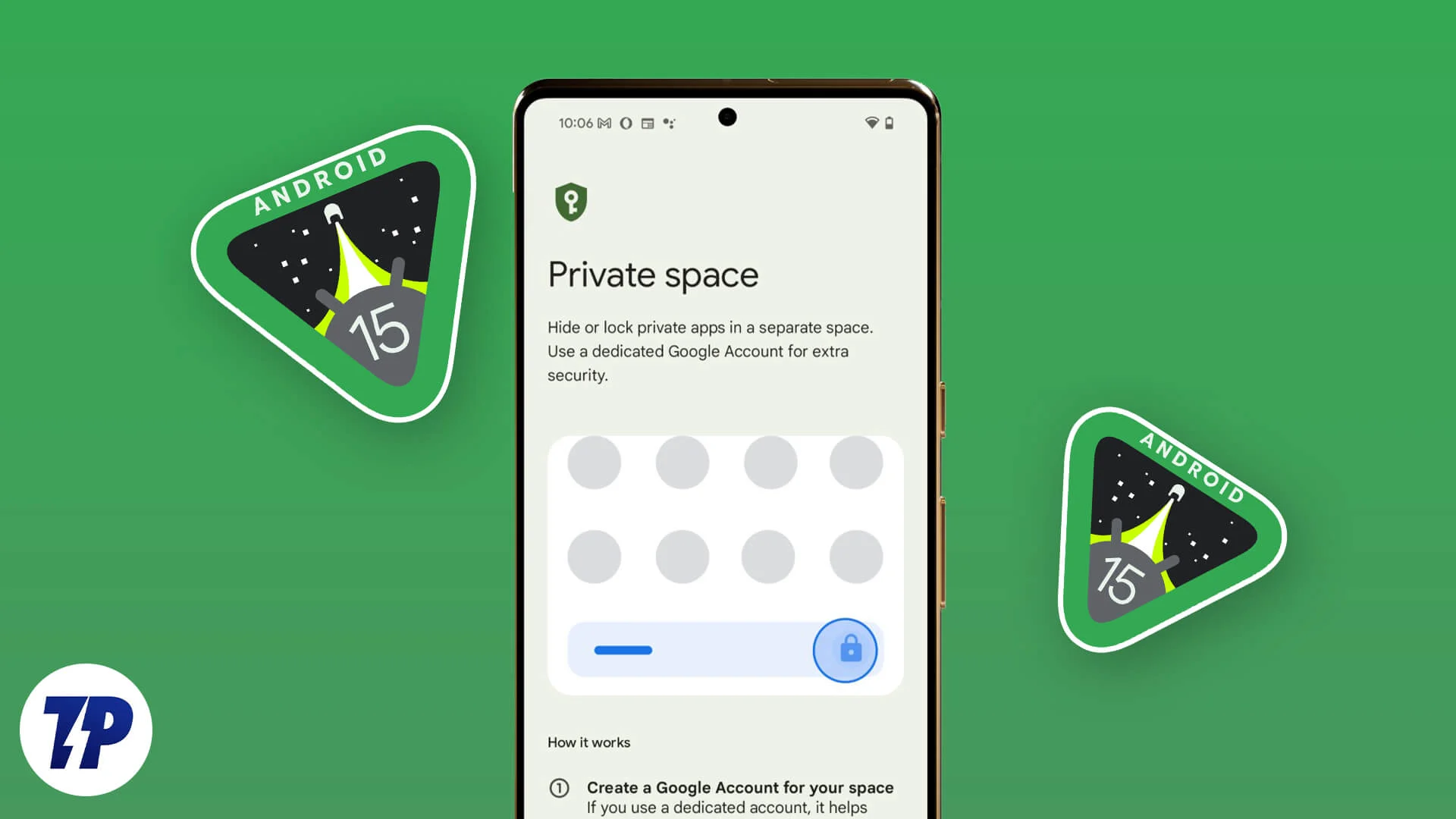
Czym właściwie jest Przestrzeń Prywatna, jak działa i kiedy warto z niej korzystać? Obserwuj dalej, szczegółowo omawiamy tę funkcję i sprawdzamy, jak ją skonfigurować na telefonie Pixel.
Spis treści
Co to jest przestrzeń prywatna w systemie Android 15?
Przestrzeń prywatna to bezpieczne środowisko, w którym możesz odizolować swoje prywatne aplikacje, osobiste zdjęcia i inne poufne dokumenty od reszty telefonu. Przestrzeń tę można zamknąć za pomocą tej samej blokady, którą odblokowujesz telefon, lub innej, aby uniemożliwić innym dostęp do niej. W razie potrzeby możesz nawet ukryć przestrzeń prywatną, aby zwiększyć prywatność.
Przestrzeń prywatna jest podobna do funkcji Bezpiecznego folderu na urządzeniach Samsung pod względem możliwości, jakie można z nią zrobić. Różnią się jednak znacznie pod względem wykonania i funkcjonalności.
Rzeczy, które musisz wiedzieć o korzystaniu z prywatnej przestrzeni na telefonie Pixel
Zanim przystąpisz do konfiguracji przestrzeni prywatnej w Google Pixel, oto kilka rzeczy, które musisz wiedzieć o tej funkcji:
- Możesz skonfigurować swoją przestrzeń prywatną, korzystając z istniejącego konta Google (tego samego, na które jesteś zalogowany w telefonie) lub utworzyć osobne, aby zapewnić sobie większą prywatność. Ta ostatnia opcja jest odpowiednia dla tych, którzy chcą, aby dane z przestrzeni prywatnej nie pojawiały się poza nią.
- Przestrzeń prywatna działa jak oddzielny profil na telefonie Pixel, więc wszystko, co w niej umieścisz, będzie odizolowane od reszty telefonu. Oznacza to, że dostęp do zawartości Przestrzeni prywatnej możesz uzyskać tylko wtedy, gdy znajdziesz się w niej. Podobnie nie będziesz mieć dostępu do rzeczy znajdujących się poza Przestrzenią Prywatną, gdy będziesz w niej.
- W chwili pisania tego tekstu nie można przenieść istniejącej aplikacji do przestrzeni prywatnej. Będziesz musiał zainstalować aplikację osobno w tym miejscu. Zainstalowana aplikacja będzie widoczna i dostępna tylko w Przestrzeni prywatnej.
- Gdy umieścisz aplikację w przestrzeni prywatnej i zablokujesz tę przestrzeń, aplikacja zostanie wstrzymana. Oznacza to, że nie ma żadnej aktywności w tle i nie będziesz otrzymywać żadnych powiadomień.
- Aplikacje dodane do Przestrzeni prywatnej nie będą wyświetlane w innych miejscach telefonu, np. w głównej szufladzie aplikacji, w widoku ostatnich aplikacji ani w aplikacji Ustawienia, gdy przestrzeń jest zablokowana.
- Podobnie nie można przenosić dokumentów z aplikacji poza Przestrzenią prywatną do aplikacji w tej przestrzeni. Możesz jednak skorzystać z usług przechowywania w chmurze, gdzie przesyłasz treści na swój komputer i pobierasz je, aby uzyskać do nich dostęp w aplikacji mobilnej wewnątrz i na zewnątrz przestrzeni.
- Przestrzeni prywatnej nie można migrować podczas przełączania urządzeń. Dlatego po dokonaniu zmiany konieczne będzie ponowne skonfigurowanie przestrzeni prywatnej na nowym urządzeniu.
Jak skonfigurować przestrzeń prywatną na telefonie Pixel
Przestrzeń prywatna jest domyślnie wyłączona na telefonach Pixel, więc musisz ją włączyć i skonfigurować ręcznie. Oto jak to wygląda:
- Otwórz Ustawienia i przejdź do Bezpieczeństwo i prywatność .
- Przewiń do sekcji Prywatność i dotknij Przestrzeń prywatna .
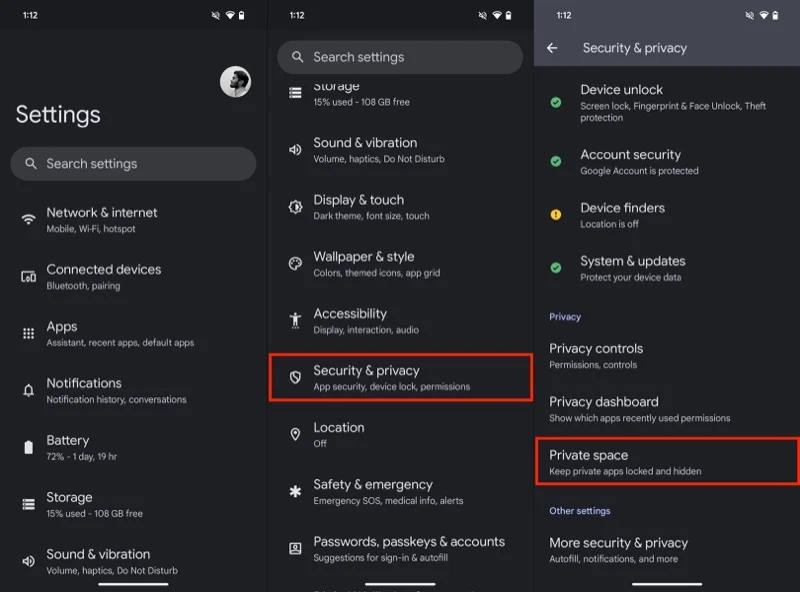
- Po wyświetleniu monitu uwierzytelnij się przy użyciu danych biometrycznych lub hasła.
- Zobaczysz teraz stronę Przestrzeń prywatna ze szczegółowymi informacjami na temat tej funkcji i instrukcjami jej konfiguracji. Przewiń w dół i dotknij przycisku Konfiguruj, aby rozpocząć.
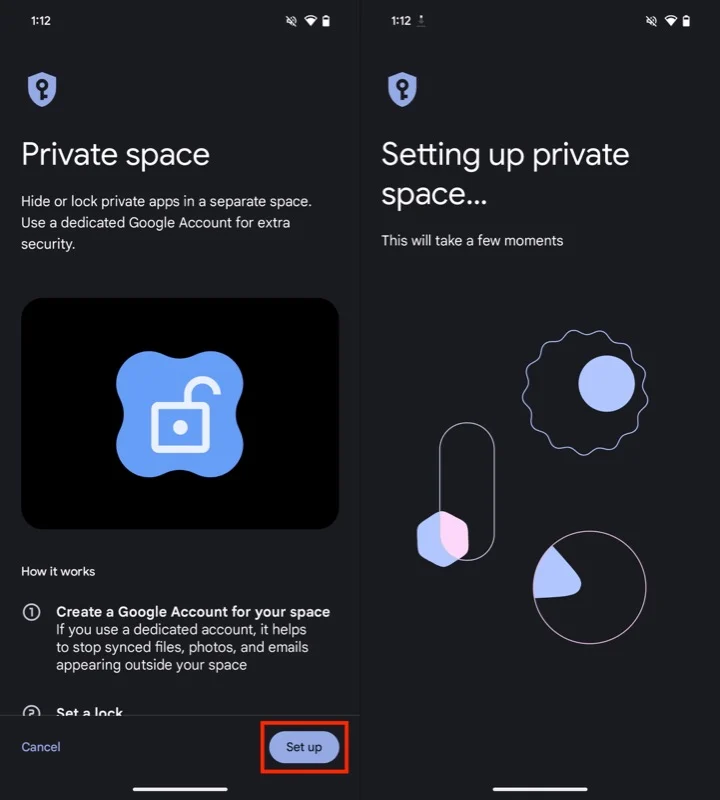
- Następnie naciśnij Got It i zaloguj się na swoje konto Google.
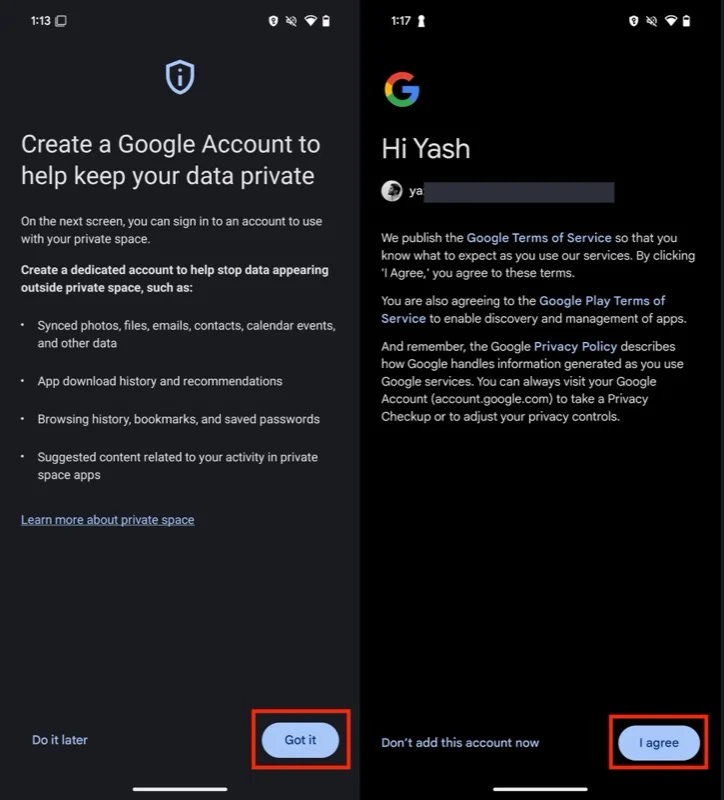
- Możesz też dotknąć opcji Dokończ później , jeśli chcesz korzystać z przestrzeni prywatnej bez konta, i skonfiguruj blokadę przestrzeni.
- Niezależnie od tego, czy dodasz konto Google, czy nie, zostaniesz poproszony o założenie blokady. Stuknij opcję Użyj blokady ekranu lub Wybierz nową blokadę, aby użyć istniejącej blokady ekranu lub utworzyć nową blokadę zgodnie ze swoimi preferencjami i ją skonfigurować.
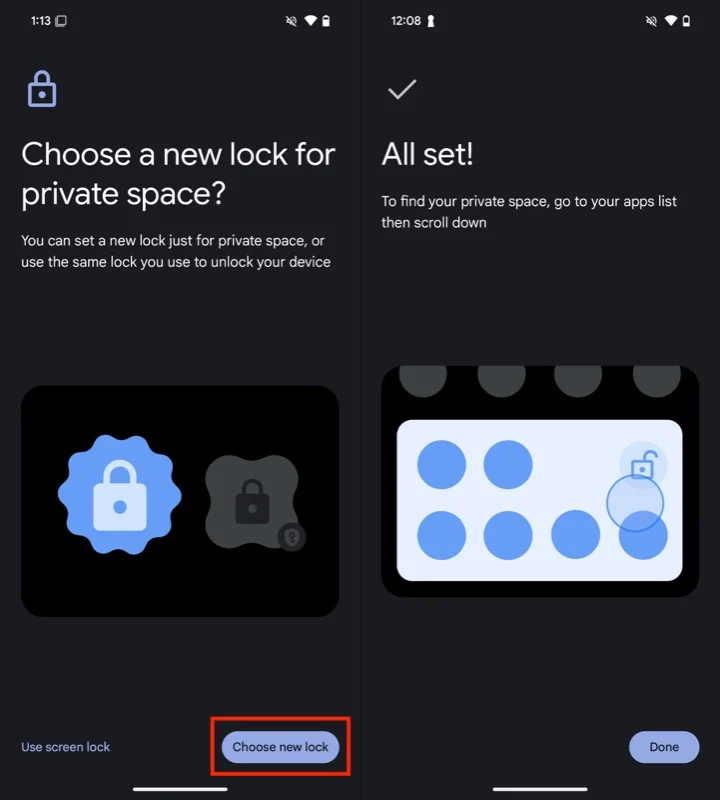
Po zakończeniu konfiguracji Twoja przestrzeń prywatna jest gotowa do użycia. Znajdziesz go w szufladzie aplikacji Pixel Launcher. Możesz go odblokować i uzyskać do niego dostęp w następujący sposób:

- Przewiń w dół do dolnej części szuflady aplikacji.
- Stuknij pasek z napisem Prywatne i uwierzytelnij się za pomocą danych biometrycznych lub kodu PIN.
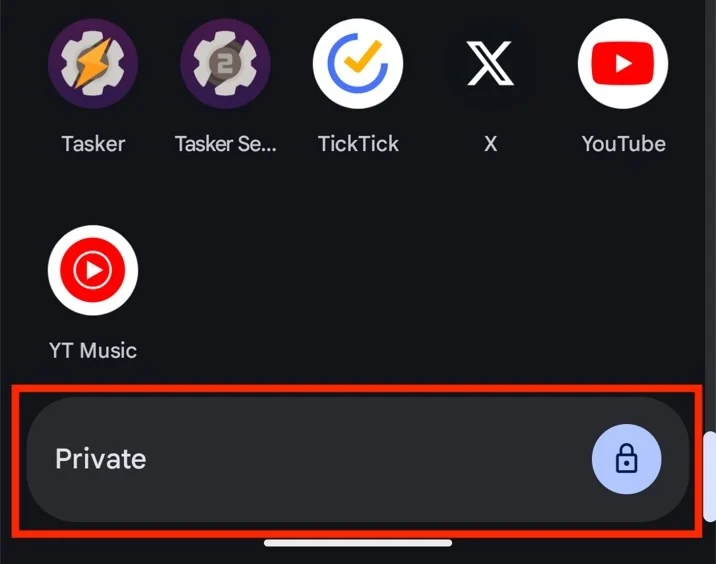
Spowoduje to odblokowanie Twojej przestrzeni prywatnej. Tutaj możesz dotknąć przycisku Zablokuj , aby ponownie zablokować przestrzeń. Naciśnij ikonę koła zębatego, aby uzyskać dostęp i skonfigurować przestrzeń prywatną. Możesz też dotknąć przycisku Instaluj , aby dodać nowe aplikacje do przestrzeni.
Jak dodawać aplikacje do przestrzeni prywatnej
Jak już wspomniano, Google pozwala instalować aplikacje tylko w przestrzeni prywatnej. Oznacza to, że jeśli masz już zainstalowaną aplikację na swoim telefonie, dostęp do niej w przestrzeni prywatnej oznacza, że będziesz musiał zainstalować jej nową instancję ze Sklepu Play.
Oto jak zainstalować aplikację w przestrzeni prywatnej:
- Ze szuflady aplikacji wybierz opcję Prywatne i odblokuj ją za pomocą danych biometrycznych lub kodu PIN.
- Kliknij przycisk Instaluj , a zostaniesz przeniesiony do Sklepu Play. Będziesz zalogowany do Sklepu Play przy użyciu tego samego konta Google, którego użyłeś do skonfigurowania Przestrzeni prywatnej.
- Stąd dotknij karty Wyszukaj na dole, wyszukaj aplikację, którą chcesz zainstalować, i naciśnij przycisk Instaluj , aby rozpocząć pobieranie.
Po zakończeniu instalacji zobaczysz aplikację w swojej przestrzeni prywatnej. Wszystkie zainstalowane aplikacje pojawią się w górnej połowie karty Przestrzeń prywatna.
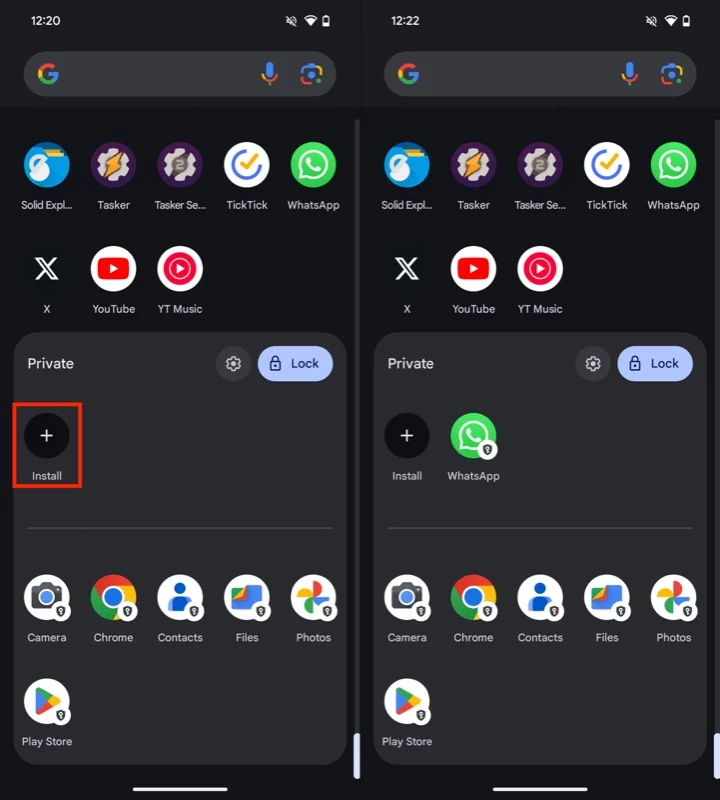
Jak skonfigurować przestrzeń prywatną
Jak już wspomniano, Google umożliwia skonfigurowanie niektórych ustawień Przestrzeni prywatnej według własnych preferencji. Obejmuje to zmianę blokady przestrzeni prywatnej i skonfigurowanie czasu trwania automatycznej blokady. Ponadto umożliwia także ukrycie przestrzeni prywatnej lub usunięcie jej, jeśli nie jest już potrzebna.
Zmień blokadę przestrzeni prywatnej
Jeśli zdecydujesz się zmienić istniejącą blokadę Przestrzeni prywatnej, możesz to zrobić w następujący sposób:
- Odblokuj przestrzeń prywatną.
- Naciśnij przycisk ustawień (z ikoną koła zębatego).
- Stuknij opcję Blokada przestrzeni prywatnej w obszarze Blokada i wybierz preferowaną opcję.
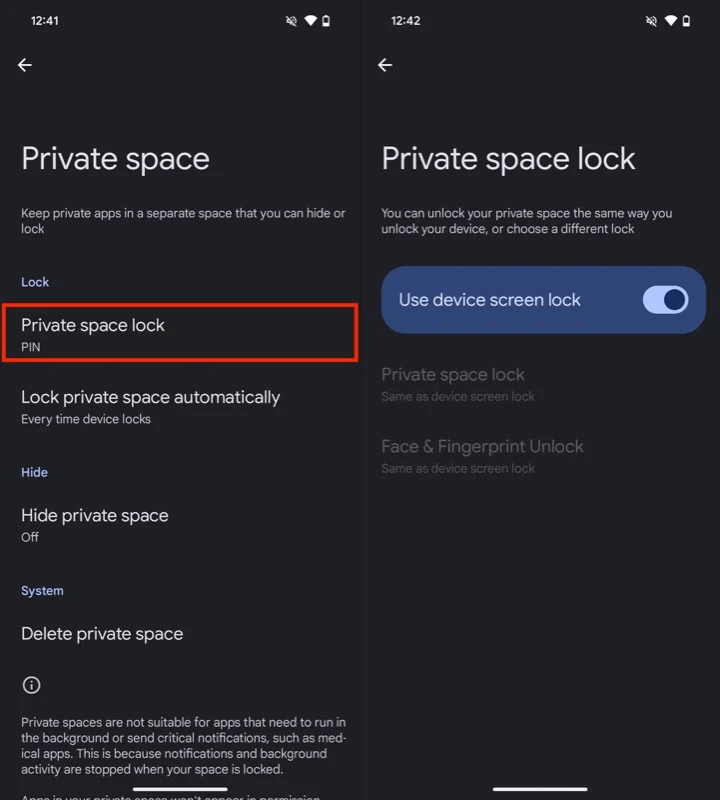
Skonfiguruj automatyczną blokadę, aby blokować wcześniej
Domyślnie Twoja Przestrzeń prywatna jest skonfigurowana tak, aby blokować się za każdym razem, gdy blokujesz telefon. Chociaż jest to w porządku, jeśli chcesz zwiększyć ochronę, możesz skonfigurować swoją Przestrzeń prywatną tak, aby automatycznie blokowała się, jeśli nie będzie używana przez określony czas. Oto jak:
- Po odblokowaniu Przestrzeni prywatnej dotknij przycisku ustawień, aby uzyskać dostęp do jej ustawień.
- Stuknij w Blokuj przestrzeń prywatną automatycznie w obszarze Blokada i wybierz 5 minut po wygaśnięciu ekranu.
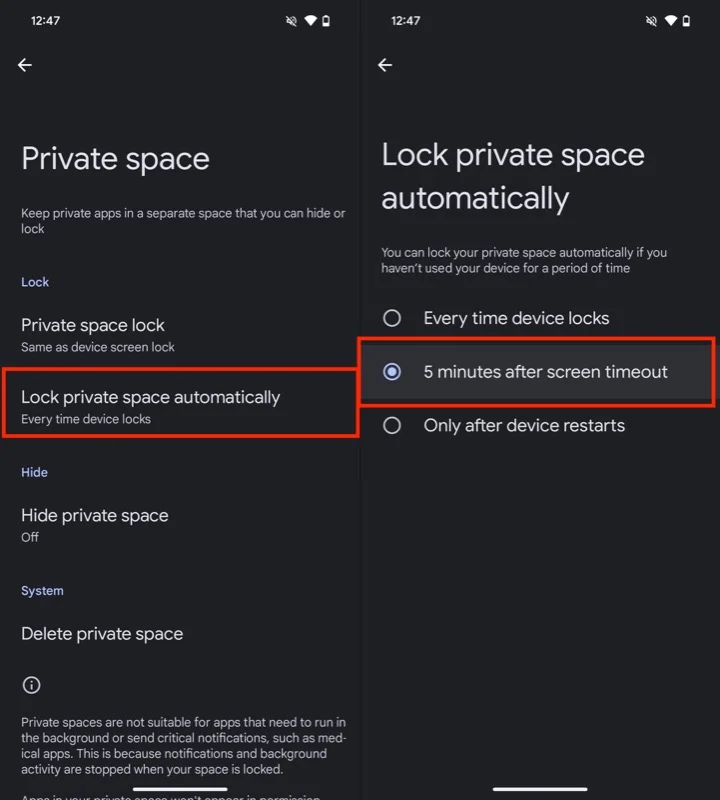
Ukryj przestrzeń prywatną, aby uzyskać więcej prywatności
Blokowanie pomaga zapobiegać nieautoryzowanemu dostępowi, ale możesz także ukryć swoją przestrzeń prywatną, aby zapewnić sobie większą prywatność. Spowoduje to ukrycie Przestrzeni prywatnej w szufladzie aplikacji, gdy jest ona zablokowana, więc jeśli ktoś uzyska dostęp do Twojego telefonu, nie będzie wiedział, że masz włączoną Przestrzeń prywatną na swoim urządzeniu.
- Przejdź do ustawień swojej przestrzeni prywatnej.
- Stuknij opcję Ukryj przestrzeń prywatną i włącz opcję Ukryj przestrzeń prywatną, gdy jest zablokowana .
- Naciśnij Got It w monicie, aby potwierdzić akcję.
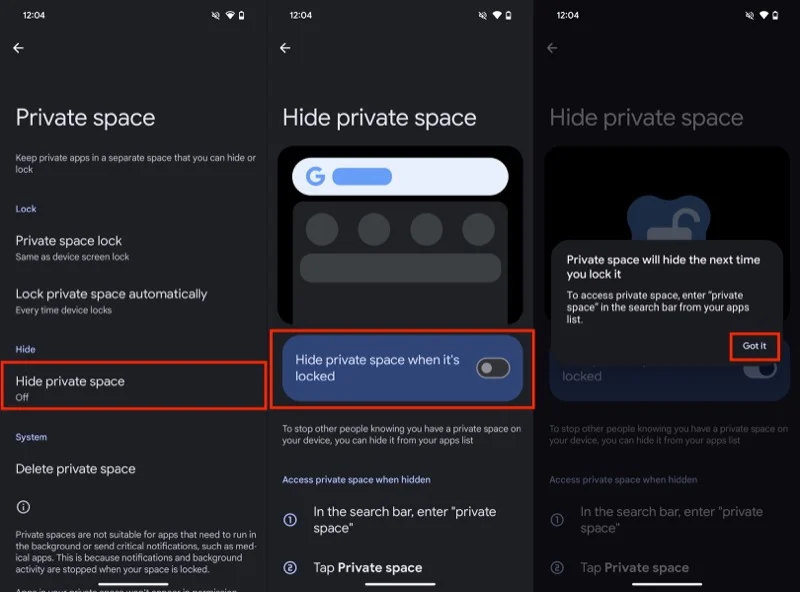
Teraz, gdy Twoja przestrzeń prywatna zostanie zablokowana, nie będziesz jej widzieć w szufladzie aplikacji. Aby uzyskać do niego dostęp, wyświetl szufladę aplikacji, dotknij paska wyszukiwania u góry i wyszukaj opcję Przestrzeń prywatna . Następnie dotknij karty Przestrzeń prywatna u góry i uwierzytelnij się za pomocą danych biometrycznych lub kodu PIN, aby uzyskać dostęp do przestrzeni.
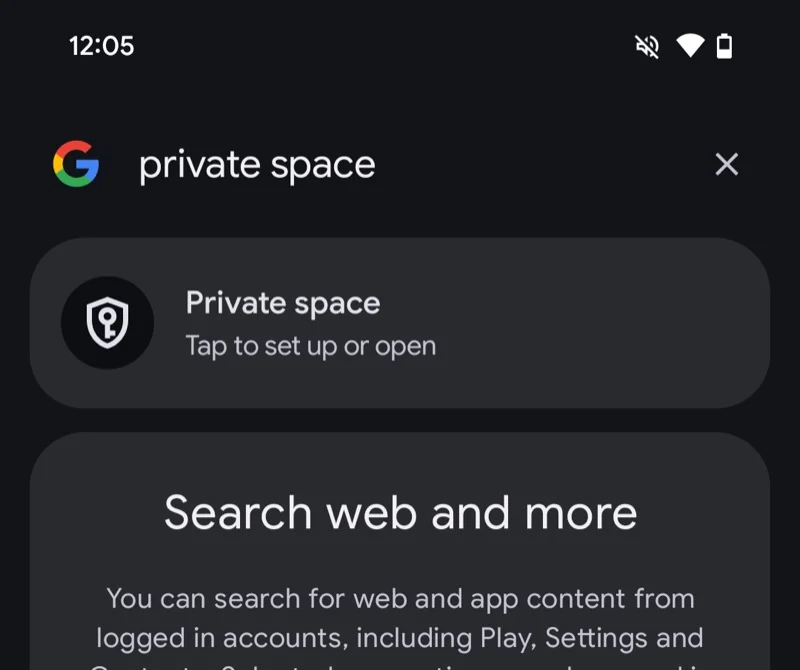
Twoja przestrzeń prywatna będzie wyświetlana tak długo, jak długo będzie odblokowana. Gdy skończysz korzystać z przestrzeni, dotknij przycisku Zablokuj , aby ją zablokować i ukryć ponownie.
Jak usunąć aplikacje z przestrzeni prywatnej
Jeśli w dowolnym momencie chcesz usunąć aplikację ze swojej przestrzeni prywatnej, możesz to zrobić w sposób pokazany poniżej:
- Uzyskaj dostęp do szuflady aplikacji i odblokuj przestrzeń prywatną.
- Naciśnij i przytrzymaj aplikację, którą chcesz usunąć, i wybierz z menu opcję Odinstaluj aplikację .
- Kliknij OK w oknie potwierdzenia, aby odinstalować aplikację z przestrzeni.
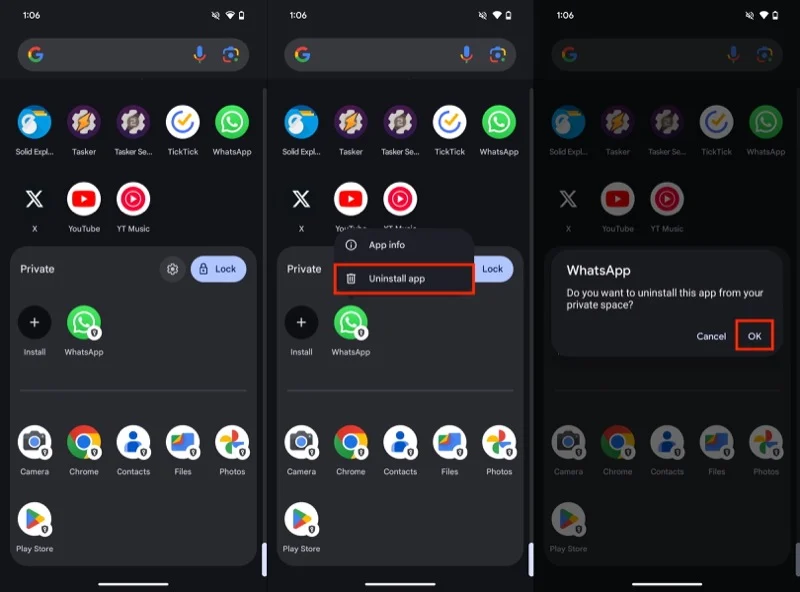
Jak usunąć przestrzeń prywatną
Na koniec, gdy przestrzeń prywatna nie będzie już potrzebna, możesz ją usunąć, aby usunąć całą jej zawartość (aplikacje, pliki i inne dokumenty). Zanim to zrobisz, wykonaj kopię zapasową lub skopiuj wszystkie ważne pliki i dokumenty, których możesz potrzebować później.
- Odblokuj swoją przestrzeń prywatną i przejdź do jej ustawień.
- Stuknij opcję Usuń przestrzeń prywatną w obszarze System i naciśnij przycisk Usuń na następnym ekranie.
- Wprowadź kod PIN przestrzeni prywatnej, a rozpocznie się usuwanie przestrzeni.
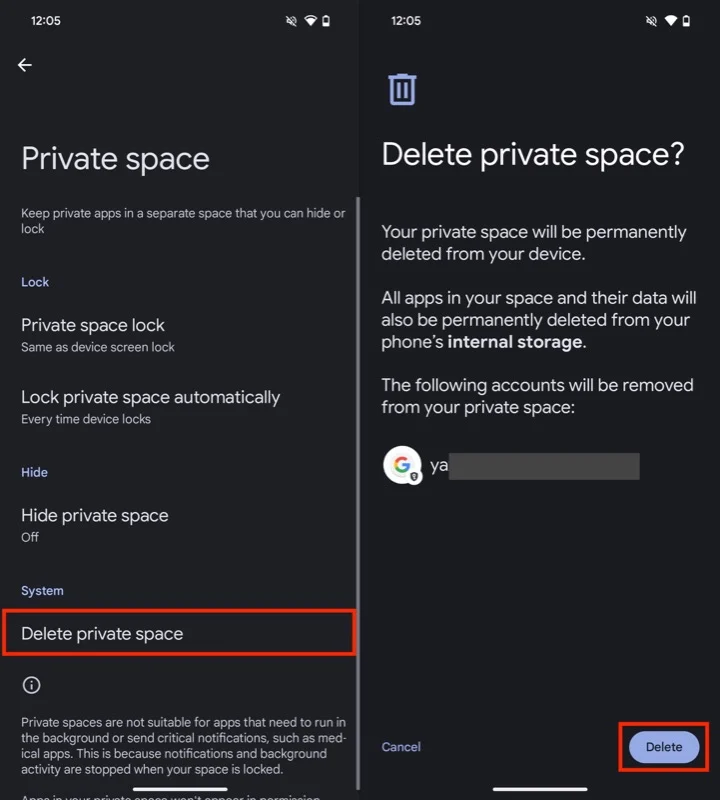
Solidne rozwiązanie zwiększające prywatność na telefonach Pixel
Private Space to solidne rozwiązanie do ochrony i utrzymywania prywatności dokumentów osobistych i wrażliwych aplikacji na urządzeniach Pixel. Choć na początku może wydawać się to trochę skomplikowane do zrozumienia ze względu na sposób działania, po pewnym czasie użytkowania poczujesz się jak w domu. Więc śmiało, skonfiguruj przestrzeń prywatną i zwiększ swoją prywatność na swoim urządzeniu.
